Stellar Splitter for Outlook
- 1. À propos de Stellar Splitter for Outlook
- 2. À propos de ce guide
 3. Mise en route
3. Mise en route 4. Travailler avec le logiciel
4. Travailler avec le logiciel- 5. Foire aux questions
- 6. A propos de Stellar

4.4. Créer et gérer des fichiers batch
Stellar Splitter for Outlook vous propose une option vous permettant de créer un fichier batch. Un fichier batch contient toutes les informations requises pour diviser des fichiers PST, comme le nombre de fichiers sélectionnés, le chemin correspondant à l’emplacement de ces derniers, le chemin de destination du fichier de sortie, la date de début, la date de fin, le statut du traitement ou n’importe quel autre détail nécessaire à la mise en œuvre du processus. Une fois qu’il a été créé par l’utilisateur ou par l’application, il peut être utilisé comme un fichier d’entrée. Il peut également être utilisé pour vérifier le nombre de fichiers traités ou pour obtenir des informations à propos des fichiers sélectionnés.
Un fichier batch est créé soit par l’application elle-même avant le lancement de l’opération, soit par l’utilisateur afin d’être utilisé comme entrée pour le processus de division. Si un fichier batch est créé par l’application, alors son extension est .DAT, et s’il a été créé par l’utilisateur, son extension est .TXT.
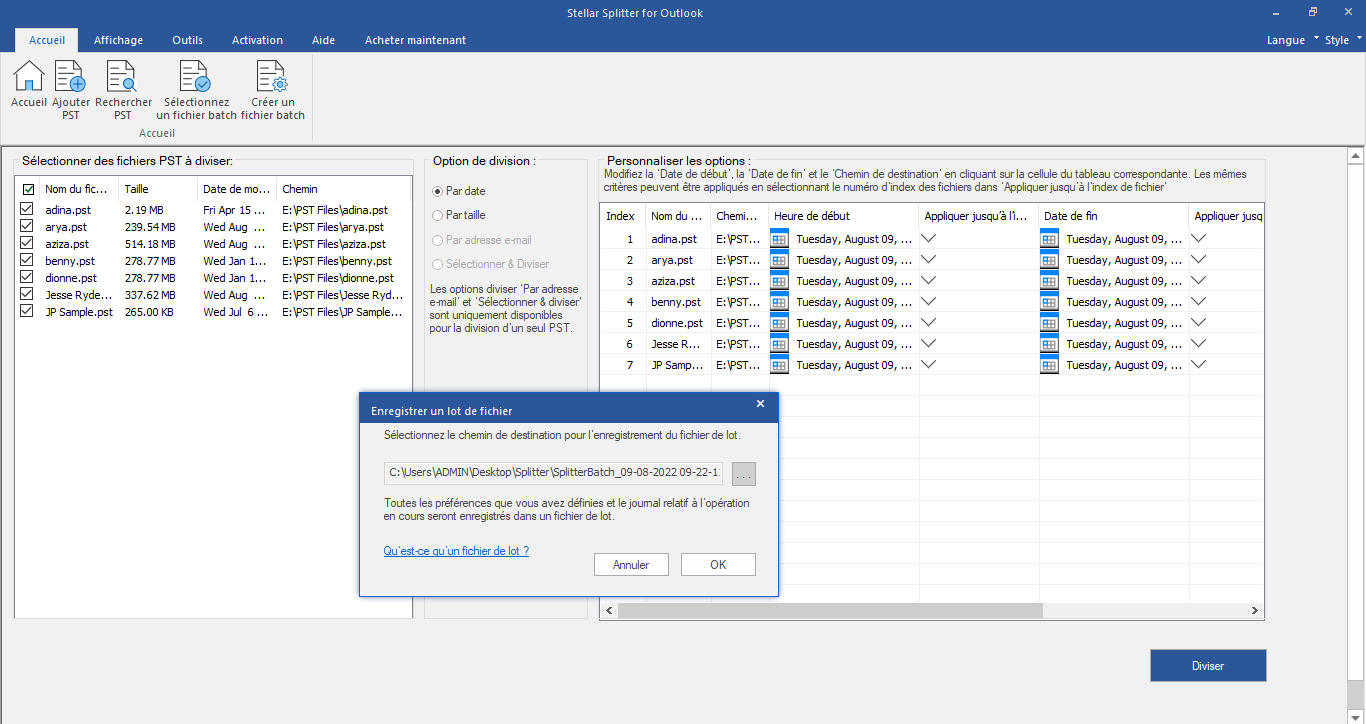
Créer manuellement un fichier de lot pour le fractionnement selon la date
Suivez les étapes indiquées ci-dessous pour créer un fichier de lot pour les opérations de fractionnement fondées sur la date :
-
Ouvrez Notepad.exe.
-
Créez une structure comme indiquée ci-dessous :
Chemin source du premier fichier;Chemin de destination de sortie du premier source;Date de début du premier fichier;Date de fin du premier fichier;Chemin source du deuxième fichier, Chemin de destination de sortie du deuxième fichier;Date de début du deuxième fichier;Date de fin du deuxième fichier ;
-
La date doit être au format MM/DD/YYYY.
Exemple: C:\PST1\Test1.PST;E:\Split_Destination1\;03/23/2000;09/05/2009;D:\PST File2\Test2.PST;D:\Split Destination2\;11/02/2001;05/28/2008;
Noter : Il ne doit pas y avoir d’espaces entre les paramètres, même s’ils concernent des fichiers différents comme illustré ci-dessus. Les paramètres sont séparés par des points-virgules.
Créer manuellement un fichier de lot pour le fractionnement selon la taille
Suivez les étapes ci-dessous afin de créer un fichier batch pour une division en fonction de la taille.
-
Ouvrez Notepad.exe.
-
Créez une structure comme indiquée ci-dessous :
Chemin source du premier ficher;Chemin de destination de sortie du premier fichier;Taille de division du premier ficher;Chemin source du deuxième fichier;Chemin de destination de sortie du deuxième fichier;Taille de division du deuxième fichier.
-
La taille doit être exprimée en Go, et aucune fraction relative à cette dernière n’est acceptée. La taille doit être supérieure à 5Go et peut avoir une valeur égale à 10Go, 20Go, 30Go ou 50Go.
Exemple : C:\PST1\Test1.PST;E:\Split_Destination1\;2;D:\PST2\Test2.PST;D:\Split_Destination2\;7;
Noter: Il ne doit pas y avoir d’espaces entre les paramètres, même s’ils concernent des fichiers différents comme illustré ci-dessus. Les paramètres sont séparés par des points-virgules.
Pour utiliser un fichier batch déjà créé pour diviser des fichiers PST
Un fichier batch peut être utilisé pour diviser plusieurs fichiers PST qui sont soient enregistrés à des endroits différents, soit stockés dans un dossier.
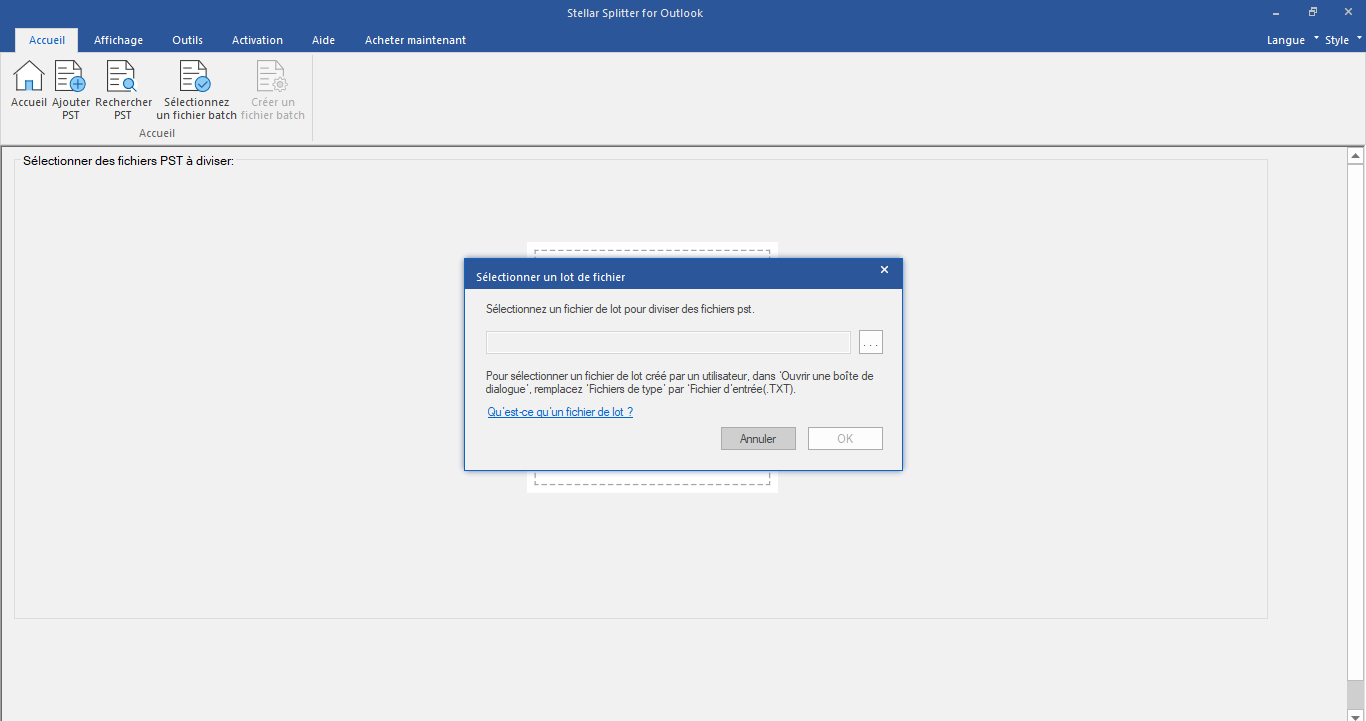
Vous pouvez utiliser un fichier de lot créé pour le fractionnement selon la date pour fractionner:
-
Plusieurs fichiers PST à différents endroits.
-
Plusieurs fichiers PST avec plusieurs intervalles de dates.
-
Plusieurs fichiers PST situés dans un dossier.
Un fichier batch créé pour une division basée sur une taille peut être utilisé pour diviser:
-
Plusieurs fichiers PST à différents endroits.
-
Plusieurs fichiers PST avec plusieurs fourchettes de taille.
-
Plusieurs fichiers PST situés dans un dossier.